首先说下场景:就一块硬盘的群晖(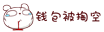 ),导致Hyper Backup的本地备份,跟没有备份差不多一个样。也不想浪费空间先做一个本地备份,然后再drive同步到其它主机。
),导致Hyper Backup的本地备份,跟没有备份差不多一个样。也不想浪费空间先做一个本地备份,然后再drive同步到其它主机。
接下来是主角cwRsyncServer_4.1.0_Installer(官网已抛弃了,这是旧版,来源……自己找吧)
一、双击开始安装,安装过程中提示输入程序服务运行时的用户名,密码。可以自定义,也可以用默认的用户名密码设置。
二、安装完成之后,进入程序安装目录根目录,打开配置文件(rsyncd.conf),进行配置。
use chroot = false
strict modes = false
hosts allow = *
log file = rsyncd.log
lock file = rsyncd.lock
gid = 0
uid = 0
[rsync]
path = /cygdrive/g/rsync/
read only = false
transfer logging = yes
改成上面就基本能用了,一些自定义的说明:
max connections = 10 #最大连接数10
hosts allow=192.168.56.0/255.255.255.0 #设置客户端的IP地址段,也可以设置为单个IP,多个IP用逗号分开
port = 2195 #可配置也可忽略,使用默认的端口873
pid = 0 #这个必须要有,如果没有会出现错误
uid = 0 #这个必须要有,如果没有会出现错误
[rsync] #模块名自己想
path=/cygdriver/g/rsync/ #需要备份的目录为g:rsync
read only=false #是否只读权限
transfer logging = yes #是否写日志
auth users = rsync #自定义用户
secrets file = /cygdrive/g/rsyncd.secrets #指定用户登陆的密码文件
三、 防火墙规则中信任应用程序rsync的通信。这一步很重要,这一步很重要,这一步很重要。
windows安全中心-防火墙
四、 创建一个文件夹作为备份目的地,设置权限(好像这一步可以不用做)
五、在windows服务中启动rsync服务
六、到上面为止,已基本完成配置可以用了,预防意外还是验证下服务是否正常。
拓展:
本文链接:https://kinber.cn/post/2816.html 转载需授权!
推荐本站淘宝优惠价购买喜欢的宝贝:

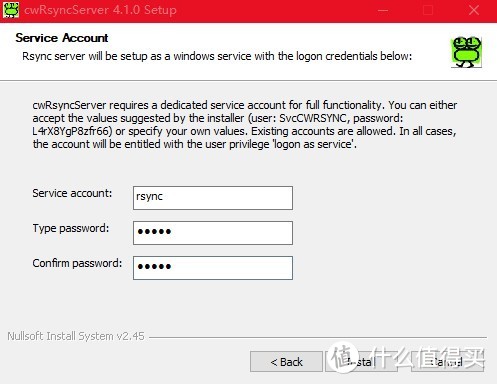
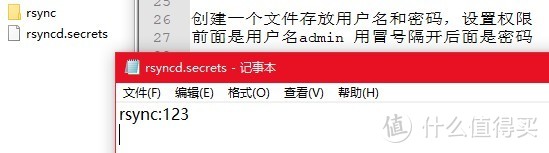
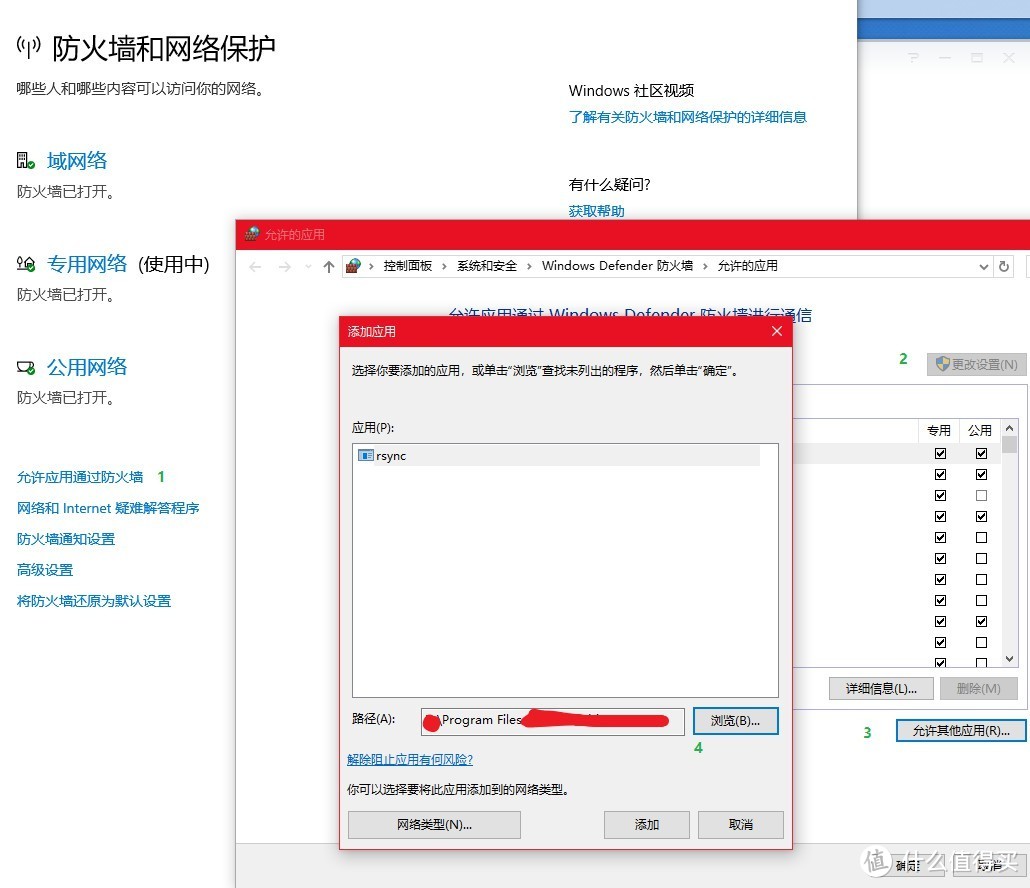
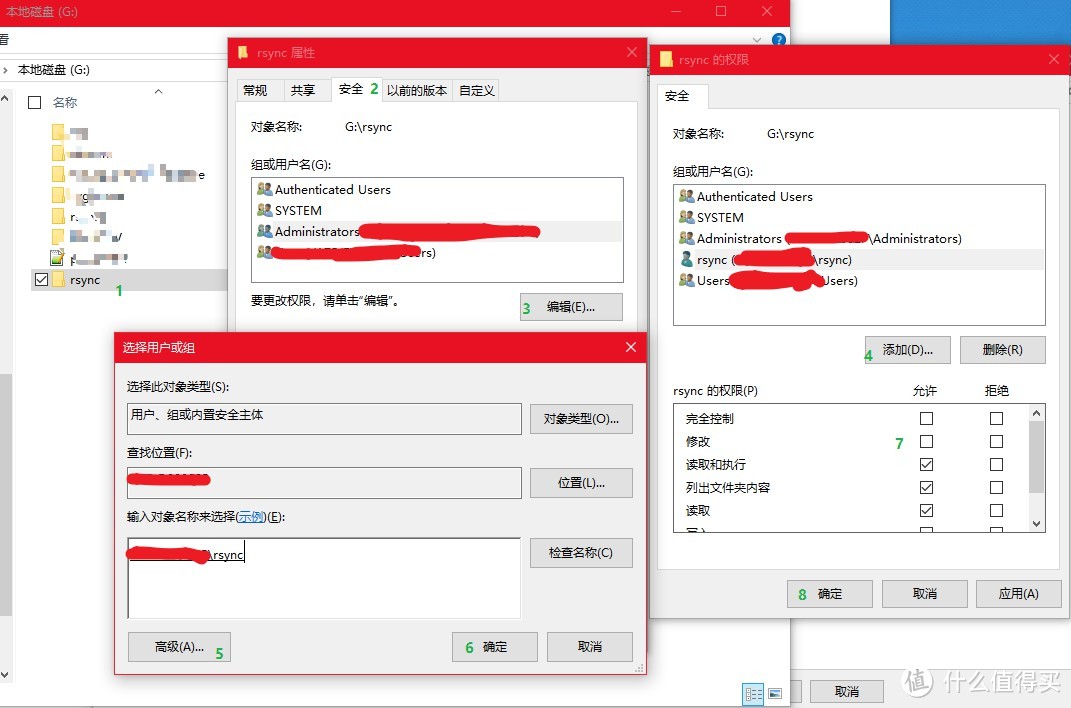
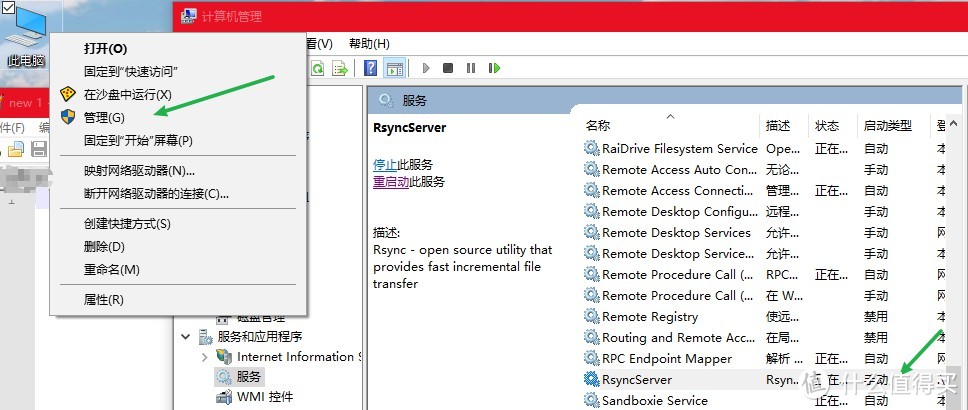
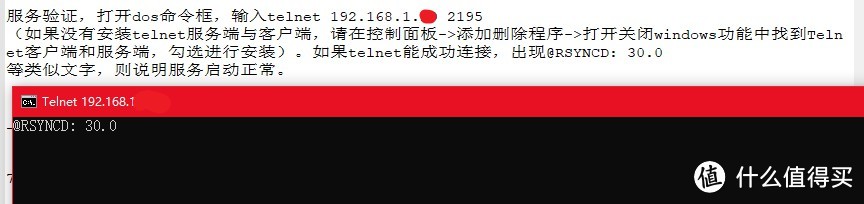
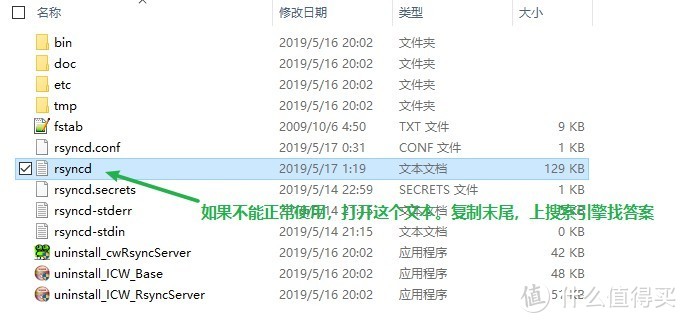
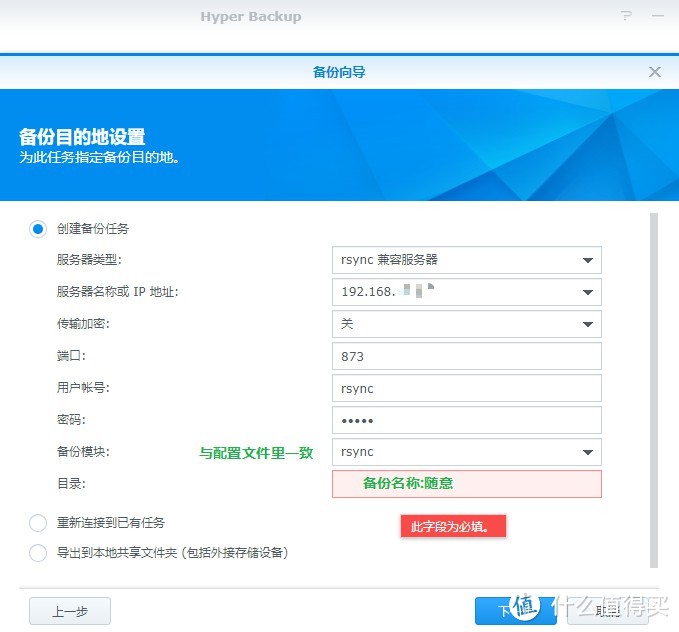
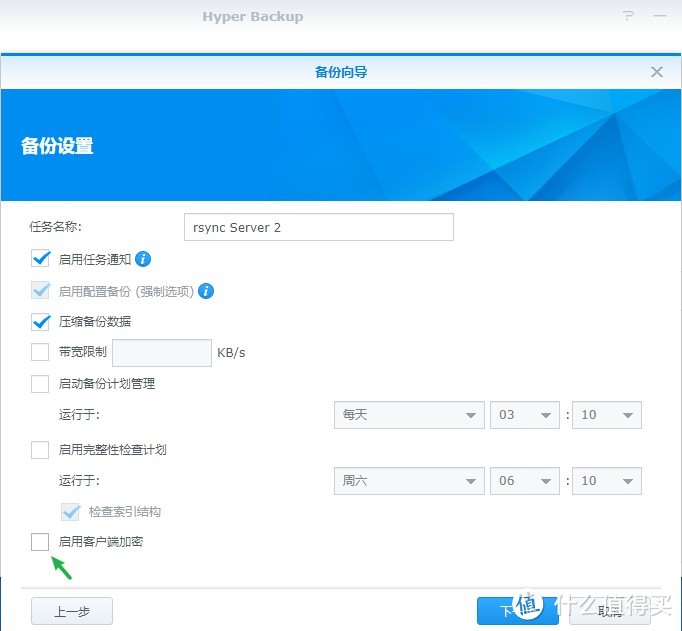
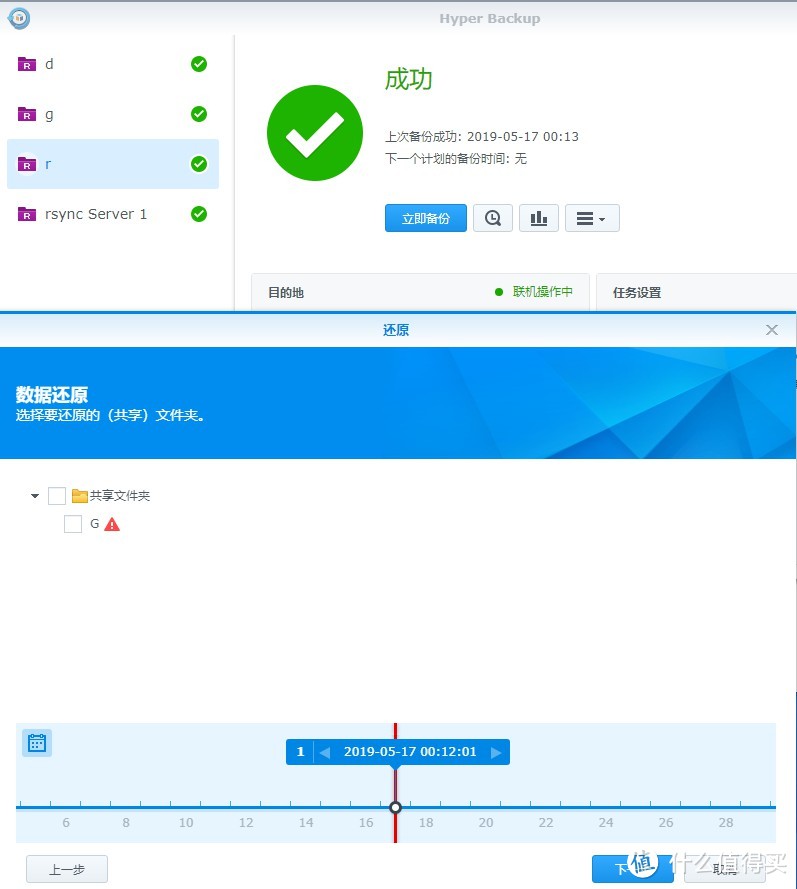

 支付宝微信扫一扫,打赏作者吧~
支付宝微信扫一扫,打赏作者吧~

